背景
- 已注册Github账号
- 在Github上已经建立好一个仓库(Repository)
第一步:复制仓库地址
本步骤为Github网页操作
在Github新建的仓库中复制该仓库的地址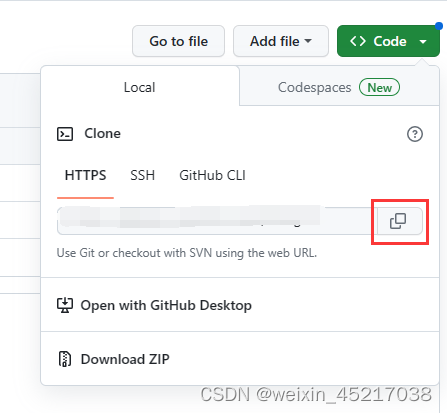
第二步:在本地新建空文件夹
本步骤为本地操作
- 在本地电脑任一位置新建一个空的文件夹(文件夹A)
- 进入A文件夹,右键选择“Git Bash Here”

- 在打开的界面输入如下代码:
git clone + 第一步复制的仓库地址
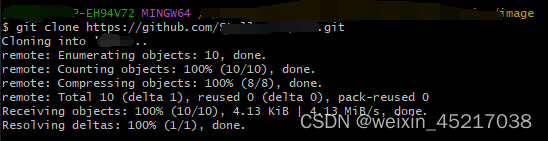
可能会因为网络问题导致失败,多尝试几次就好
上传完成之后,原本新建的空文件夹A里会出现一个与Github仓库同名的文件夹(文件夹B)。打开这个A文件夹,把想要上传的文件夹(文件夹C)放进这个B文件夹里。
- 可能的报错: fatal: protocol ‘https’ is not supported 解决办法:可能是因为复制的时候多了空格,可以尝试删掉重新输入
- 绑定用户 输入如下代码
git config --global user.email "[email protected]" ----双引号部分输入自己的Github账号邮箱
git config --global user.name "Your Name" ----双引号部分输入自己的Github账号名称
- 输入如下代码
cd B文件夹的名字
(例如:cd test 进入test文件目录)
- 依次输入如下代码
git init
git add .
git commit -m “注释信息”
git push
然后就可以在Github上看到文件夹上传成功!
参考链接1
参考链接2
版权归原作者 weixin_45217038 所有, 如有侵权,请联系我们删除。